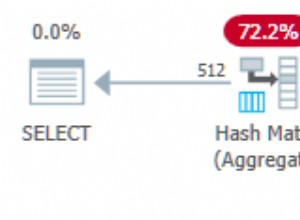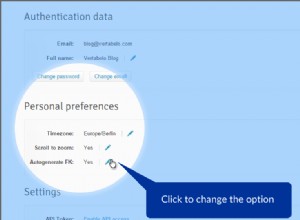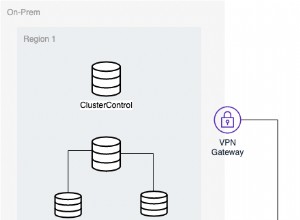FlySpeed SQL Query est un outil de requête de base de données qui peut utiliser ODBC pour étendre le nombre de bases de données disponibles.
Le pilote ODBC Salesforce.com vous permet de travailler avec les données Salesforce.com dans FlySpeed SQL Query. Notez que la procédure décrite dans ce blog est la même pour n'importe quel pilote ODBC, elle est donc toujours pertinente même si vous utilisez FlySpeed SQL Query avec un autre pilote ODBC.
Le pilote ODBC Salesforce.com est disponible en téléchargement sur le site Web d'Easysoft :
- Téléchargez le pilote ODBC Windows Salesforce.com. (Inscription requise.)
- Installez et obtenez une licence pour le pilote ODBC Salesforce.com sur la machine sur laquelle il est installé.
Pour obtenir des instructions d'installation, consultez la documentation du pilote ODBC Salesforce.com.
Avant de pouvoir utiliser le pilote ODBC Salesforce.com pour connecter FlySpeed SQL Query à Salesforce.com, vous devez configurer une source de données ODBC. Une source de données ODBC stocke les détails de connexion pour la base de données cible (par exemple, Salesforce.com) et le pilote ODBC requis pour s'y connecter (par exemple, le pilote ODBC Salesforce.com).
Pour créer une source de données de pilote ODBC Salesforce.com :
- Dans la version 32 bits de l'administrateur ODBC, choisissez l'onglet DSN système, puis choisissez Ajouter.
Pour exécuter la version 32 bits de l'administrateur ODBC, dans la boîte de dialogue Exécuter de Windows, saisissez :
%windir%\syswow64\odbcad32.exe
- Dans la boîte de dialogue Créer une nouvelle source de données, choisissez Pilote Easysoft ODBC-Salesforce, puis choisissez Terminer.
- Renseignez la boîte de dialogue Configuration du DSN du pilote Easysoft ODBC-Salesforce :
Paramètre Valeur DSN Salesforce.com Nom d'utilisateur Le nom de votre utilisateur Salesforce.com. Par exemple, [email protected]. Mot de passe Le mot de passe de votre utilisateur Salesforce.com. Jeton Le jeton de sécurité de votre utilisateur Salesforce.com, si nécessaire. Pour savoir si vous devez fournir un jeton de sécurité, choisissez le bouton Tester. Si la tentative de connexion échoue avec une erreur contenant
LOGIN_MUST_USE_SECURITY_TOKEN, vous devez en fournir un.Salesforce.com envoie le jeton de sécurité par e-mail à l'adresse e-mail associée à votre compte d'utilisateur Salesforce.com. Si vous n'avez pas reçu de jeton de sécurité, vous pouvez le régénérer. Salesforce.com vous enverra ensuite le nouveau jeton de sécurité par e-mail. Pour régénérer votre jeton de sécurité, connectez-vous à Salesforce.com, puis choisissez Configuration dans le menu utilisateur. Recherchez « jeton de sécurité » dans la case Recherche rapide. Cliquez sur Réinitialiser le jeton de sécurité dans la page Réinitialiser le jeton de sécurité. Lorsque vous recevez le jeton dans votre client de messagerie, copiez-le, puis collez-le dans le champ Jeton.
- Utilisez le bouton Tester pour vérifier que vous pouvez vous connecter avec succès à Salesforce.com.
- Dans FlySpeed SQL Query, choisissez Connexion > Nouvelle connexion .
L'assistant de nouvelle connexion démarre.
- Dans le Type de connexion liste, choisissez Connexion ODBC générique . Choisissez Suivant .
- Depuis le DSN système/utilisateur liste, choisissez votre source de données ODBC Salesforce . Choisissez Suivant .
- Choisir Suivant .
- Dans le Nom zone, saisissez "Salesforce".
- Choisir Terminer .
Le Mot de passe utilisateur de la base de données boîte de dialogue s'affiche. Choisissez OK .
- Dans le texte SQL volet, saisissez
SELECT * FROM Account. Choisissez l'option Exécuter bouton.